主机内有多个网卡
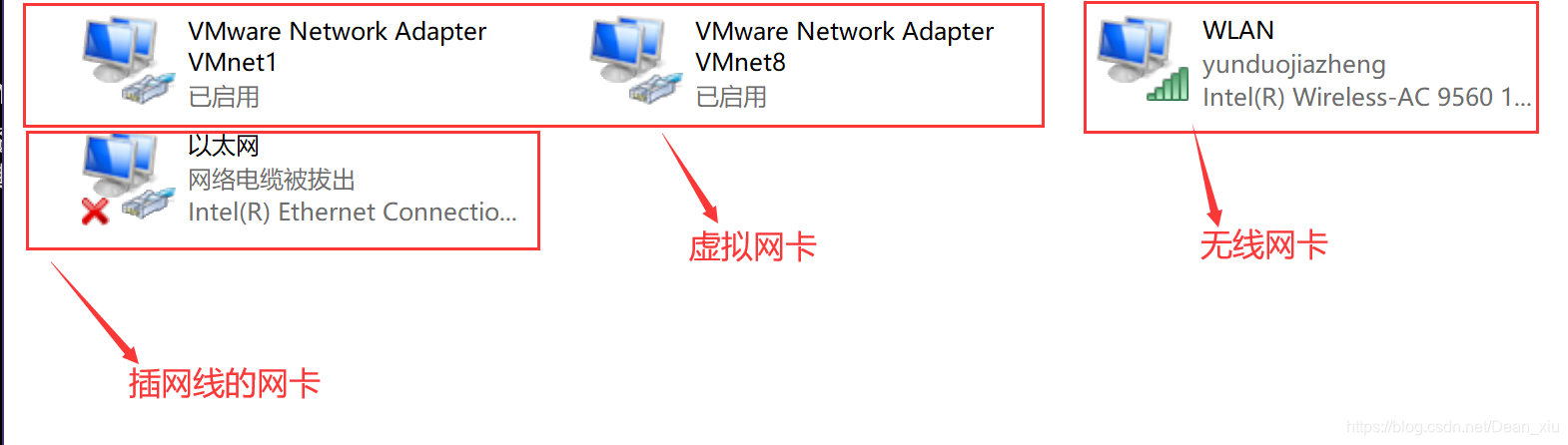
虚拟机有三个虚拟网卡:VMnet0(桥接模式),VMnet1(仅主机模式),VMnet8(NAT模式)

eg.当Centos7虚拟机选择NAT模式时,联网过程如下
虚拟网卡->主机网卡(连上wifi后,dhcp程序会自动分配一个私网IP地址)->路由器->外网通信
注意: 网络运营商会给每个联网用户分配一个公网地址,但一个公网地址肯定是不够用的,所以需要使用路由器的NAT功能,连上wifi后,DHCP程序会为主机分配一个私网地址,也就是命令行用ipconfig查到的地址,当主机想要与外网互联的时候,是通过NAT功能映射到公网地址连接的
虚拟机静态IP
虚拟机菜单栏->编辑->虚拟网络编辑器->更改设置,查看网卡地址和网关地址
在设置静态地址时,不能使用网卡和网关地址
同时,也可以自行修改网卡和网关地址


查看好相关信息后,在终端对网络文件进行修改
vim /etc/sysconfig/network-scripts/ifcfg-ens32
默认情况下:

设置完成保存后
重启网络服务使设置生效
systemctl restart network
之后ifconfig查看下ip地址是否修改正确,ping www.baidu.com查看DNS是否有效
主机配置静态IP
设置->状态->更改网络适配器->WLAN网卡->右击属性

虚拟网卡三种模式的区别
VMnet0(桥接模式)
虚拟机和主机在同一个局域网中,可以被看做一个独立的主机
可以直接与路由器连接,访问外网
VMnet1(仅主机模式)
只能和主机互联,不能连外网
VMnet8(NAT模式)
会创建一个异于主机的新的局域网,被看作一个依附于主机的虚拟机
连接外网,是通过Vmnet8到主机,主机再与路由器互联完成的






















 5847
5847

 被折叠的 条评论
为什么被折叠?
被折叠的 条评论
为什么被折叠?








